
コンビニ「ファミリマート」「ローソン」に設置してあるマルチコピー機(型番MX-3631DS)では、シール加工された用紙に写真をプリントすることができます。
(一部店舗に残っている、入れ替え前の旧型のマルチコピー機では不可)
プリントするのにはいくつかある専用アプリを使いますが、その中でデザイン的な自由度が非常に高いのがアプリ『コンビニシール倶楽部』。
今回は『コンビニシール倶楽部』で編集して「「ファミリマート」ローソン」で実際にシールを作成したレビューをお届けします。
長所短所を正直に書いているので、検討中の方はぜひご覧ください。
『コンビニシール倶楽部』の特徴

「ファミリマート」「ローソン」でシールを印刷するにはアプリやLineを使うなどいくつか方法がありますが、デザインを自分好みに加工するにはアプリ『コンビニシール倶楽部』を使うのが便利です。
他の方法だと、「シール加工された用紙に写真を印刷すること」はできますが、デザインされたシールを作るには前もって画像を編集アプリなどで加工しておかなくてはなりません。
『コンビニシール倶楽部』はデザインした後に、「プリント番号」「QRコード」などでマルチコピー機でかんたんに印刷できます。

ただ、「ファミリマート」「ローソン」のシールは「シールの形にカット」はされていませんので、「用紙1枚に複数のシールを印刷した場合」は自分でハサミなどで切り取ることが必要。
『コンビニシール倶楽部』のシール作成は「前もってカットされたシールの枠に印刷する」のではなく、大きさや形もふくめて「自分でデザインしていく」という感覚です。
そこのところは好みがわかれると思うので、よく考えてから利用してください。
『コンビニシール倶楽部』の主な特徴は以下の3つ。
- デザイン自由度が高い
- 店舗でかんたんに印刷可能
- シールの切り取りは自分
アプリ内の「店舗検索」で「シール印刷可能なマルチコピー機が設置してある近くの店舗」を、マップでかんたんに確認できます。
それでは実際にシールを見ていきましょう。
他の「スマホ写真をシールにする方法」が気になる方はこちらをご覧ください。

『コンビニシール倶楽部』商品の種類・価格
 左「ステッカー」 右「シール」
左「ステッカー」 右「シール」『コンビニシール倶楽部』では写真を印刷するシールは、「シール」「ステッカー」の2種類。
「シール」は作成した「素材(シール1枚のデザイン)」を「シート(用紙)」に複数配置するもので、サイズは「L判」「2L判」「ましかく(127×127mm)」。
「ステッカー」は「素材」を単体で用紙に印刷するもので、サイズは「127×127mm」の1種類のみ。
| 「ファミリマート」「ローソン」写真紙シール料金(税込) | |
| L判 (89×127mm) |
200円 |
| 2L判 (127×178mm) |
300円 |
| ましかく (127×127mm) |
250円 |
「シール」「ステッカー」ともに「素材」を作成する方法は同じで、デザイン的に可能なこともまったく一緒です。
この2つの違いは少しわかりにくいのですが、まあ「ステッカー」は大きい1枚のシールだと思えば良いのかな。
上の画像を見てもわかるように、「ステッカー」はけっこう大きなサイズです。
価格的には、「seel」などの通販アプリよりも少し安めかな。
『コンビニシール倶楽部』では写真シールの他にも、「お名前シール」や「千社札」を作ることができます。

『コンビニシール倶楽部』のデザイン

『コンビニシール倶楽部』はデザイン面で可能なことが非常に多く、自分好みにアレンジしたシールを作ることができます。
| 「コンビニシール倶楽部」 のデザイン |
|
| シールの形 | 各種あり (自分で切り取る仕様) |
| デザイン背景 | 有り |
| デザインフレーム | 有り |
| スタンプ (デコ素材) | 有り |
| 文字入れ | 有り |
画像の型抜き
「シールの素材」「ステッカー」を作るときには、「画像の型抜き」をすることができます。
「画像の型抜き」には
- フリーハンド
- デザインフレーム
- 型枠フレーム
の3つの方法があります。
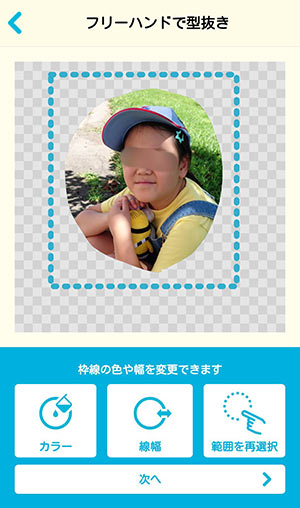
「フリーハンド」は、指でスマホの画面をなぞって切り抜く方法。
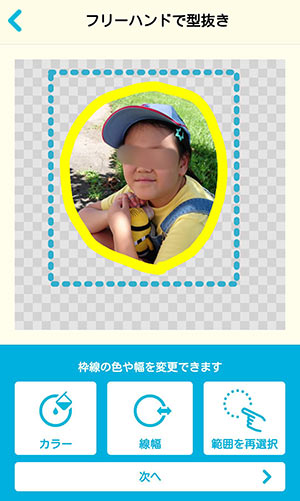
型抜きしたあとは枠をカラーの線でふち取ることができます。太さやカラーも変更可能。

「デザインフレーム」は、用意されている「デザインされたフレーム」を画像の周囲に配置できます。
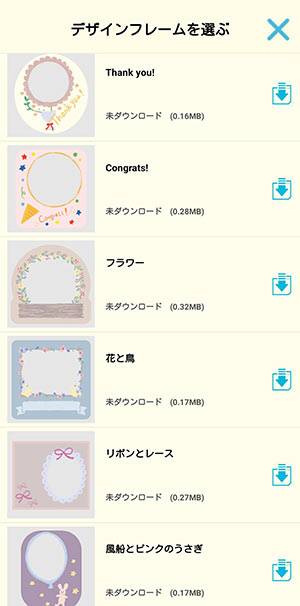
このように、たくさんのフレームが用意されています。

「型枠」は丸やハートなど、用意されている型で画像を切り抜きます。
テキストを挿入
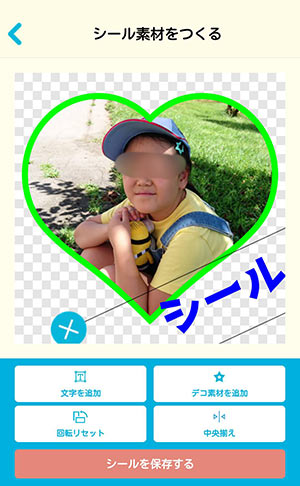
任意のテキストを配置できます。大きさやカラーを指定可能。
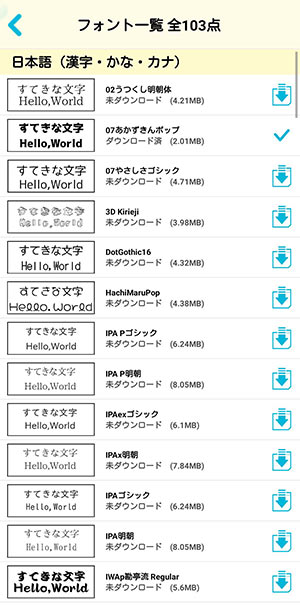
たくさんのフォントの中から選択できます。

カラーバリエーションも豊富。
スタンプ (デコ素材)
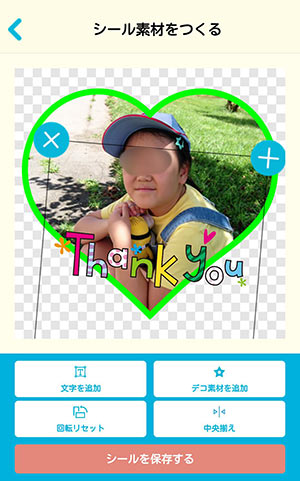
「デコ素材を追加」で、さまざまなイラストなどを配置できます。
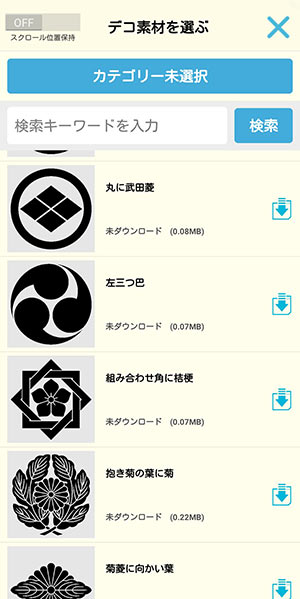
なぜか家紋がたくさんありました。こういうのを使う人もいるんでしょうね…。
印刷シートの作り方
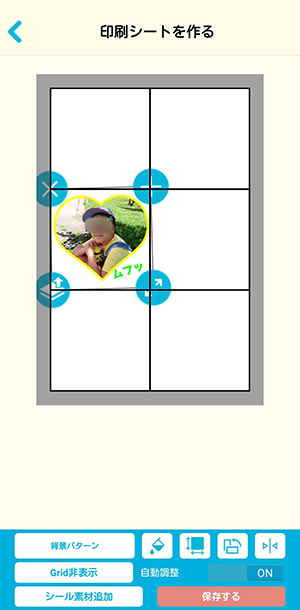
「印刷シート」を作るには、画像で作った素材を線引きされたシートに配置していきます。
レイアウトをしやすいように、編集時に「線引き(Grld)」を入れることが可能。(線は印刷はされません)
線引きの種類はたくさんあります。以下はLサイズの種類 (線の色は白と黒の2つ)。
- 2×2
- 2×3
- 2×4
- 3×5
- 4×6
- 5×7
- 6×8
- 7×9
「2L」「ましかく」にも同程度の種類があります。
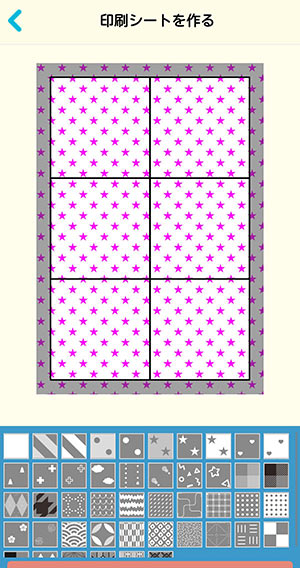
印刷シートの背景は、カラーか模様に変更可能。

『コンビニシール倶楽部』のシール印刷

「ファミリマート」「ローソン」のシール用紙は、「写真用紙にシール加工を施してある」という感じで画質的にはかなり良いと思います。

表面はピカピカの光沢仕様。近づいてよ~く見ても、印刷に粗さは感じません。
『コンビニシール倶楽部』シールの品質

「ファミリマート」「ローソン」のシール用紙では、1枚に複数枚の印刷をすると自分で切り離さなければなりません。

切り取ったあとは、かんたんにはがして使用できます。

はさみを使うと、完全な直線にはならないかも。
丸や楕円などに切り抜くのは難しいので、大抵は四角く切り抜くことになるでしょう。
粘着力は十分です。

『コンビニシール倶楽部』マルチコピー機の使い方
「ファミリマート」「ローソン」の店舗で実際にシール印刷するときの手順を紹介します。

店舗には、こんな感じでマルチコピー機が置かれています。
今回紹介するのはローソンのものですが、去年からファミリーマートに導入されている新型マルチコピー機も同機種なので、操作方法は同じです。
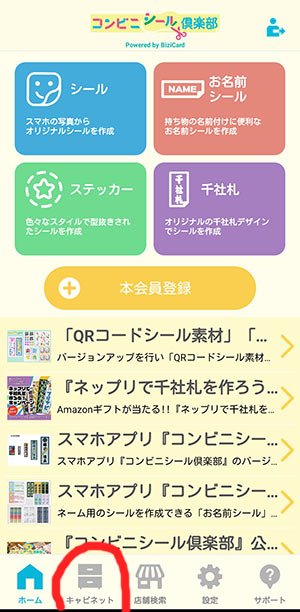
アプリ下部の「店舗検索」でシール印刷が可能か確認できますので、チェックしてから行きましょう。
店舗についたら、アプリを開きます。下部ボタンの「キャビネット」で「プリント番号」か「QRコード」を使うことができます。
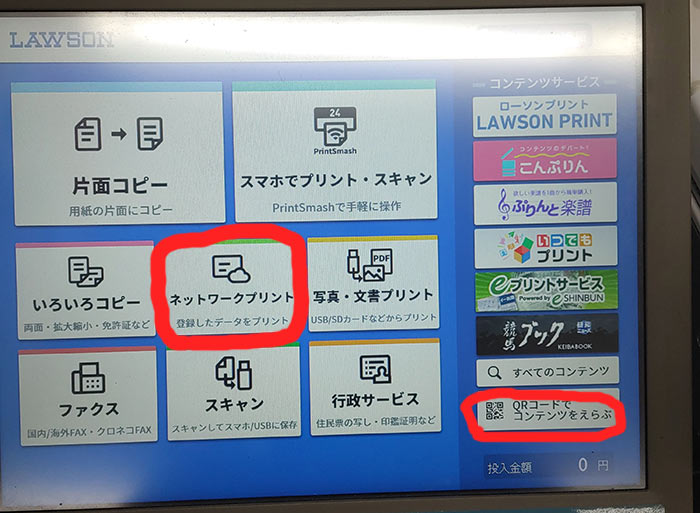
マルチコピー機で「ネットワークプリント」を選択。そこで「プリント番号」を入力するか、「QRコード」を使うことにより印刷が可能です。
右側の「QRコードでコンテンツを選ぶ」でも大丈夫。

QRコードをかざしましょう。
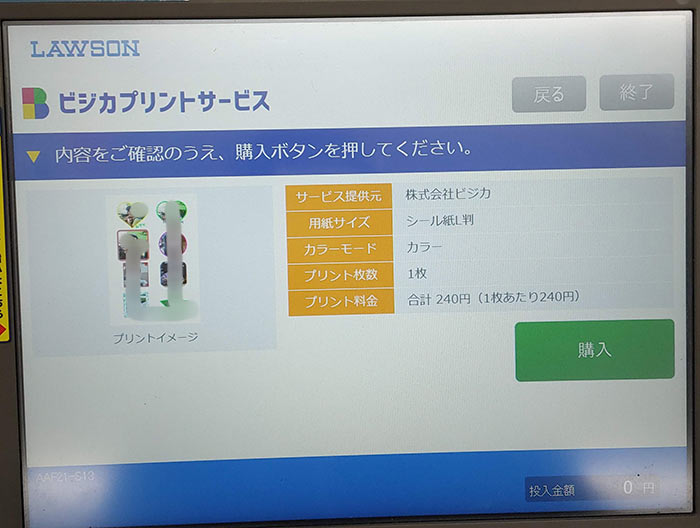
データが呼び出されますので、後はお金を入れてGO。
非常にかんたんに印刷できます。間違うとしたら、最初の画面で「ネットワークプリント」でないボタンを押してしまうこと。
他の「プリント」と単語の入っているボタンと間違わないようにしてください。

『コンビニシール倶楽部』アプリの操作性
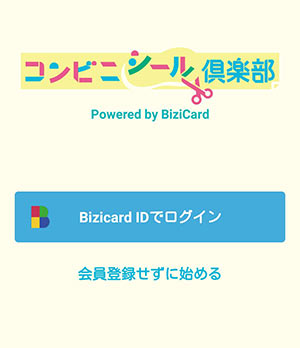
アプリは初めてでも直感的に操作でき、編集作業はスムーズに進みます。かなり良くできてるアプリですね。
ただ、「素材」という概念がわかりにくいので、最初は戸惑いました。そこらへんの案内があったら、もっと良いのかなぁと。
『コンビニシール倶楽部』まとめ
『コンビニシール倶楽部』はデザイン自由度が高く、価格も安い。「ファミリマート」「ローソン」に行けばすぐに印刷できるので、かなり使い勝手の良いアプリだと思います。
印刷しなければ料金はかからないので、気になる人はダウンロードして編集してみれば感覚がつかめるかも。
ただ、かんたんとは言え、編集には多少の手間はかかります。
「シンプルな同じデザインのシールをたくさん欲しい」という用途には、ちょっと向いてないでしょうか。やろうとすれば出来ますけれども。
実際に使ってみて、シールを欲しい人の中でも「デザイン面で遊びたい人」に最適なアプリだと思いました。
自分でシールを個別に切らなくてはならないので、そこは好き嫌いがわかれるかも、ですね。

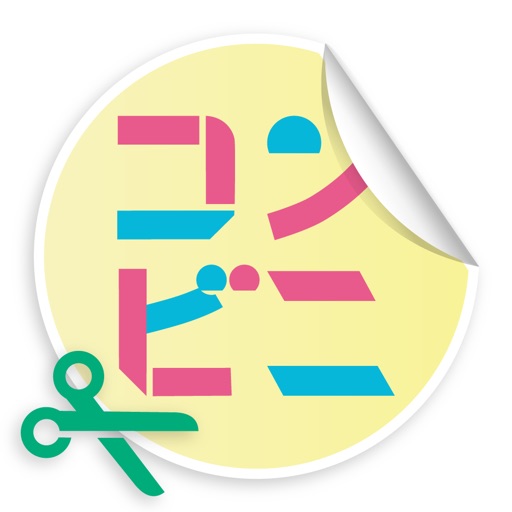





コメント